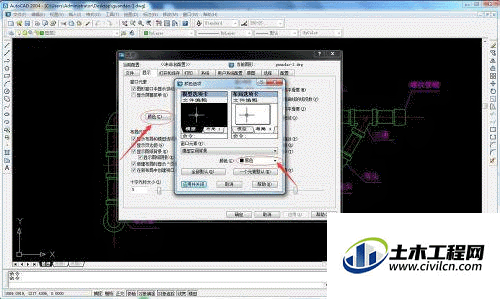很多时候我们会把CAD图纸导入到Word,但是导入过来之后,图纸的背景是黑色的,那么Word中怎么去除CAD黑色背景呢?很多小伙伴不是很了解,那么今天来告诉大家。
方法/步骤
第1步
把截图粘贴到新建的word中
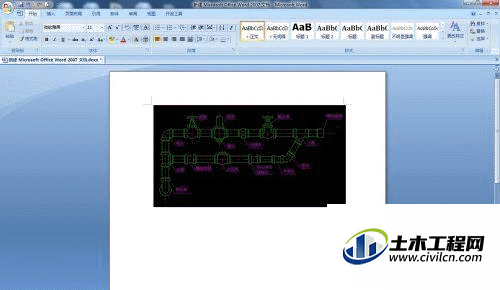
第2步
双击图片,word工具栏会自动跳到格式菜单(这样比较方便)
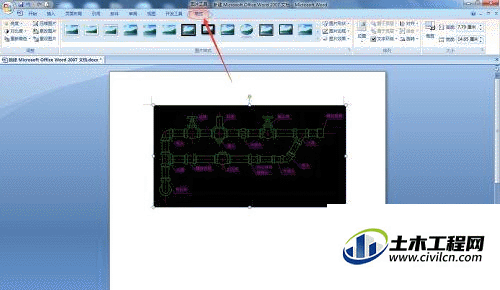
第3步
点击重新着色的倒三角
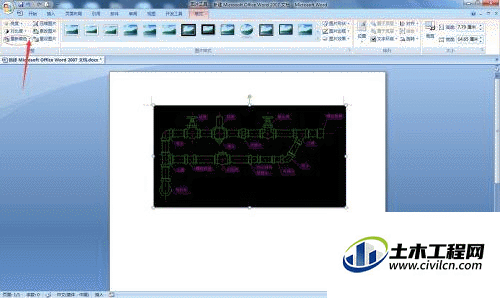
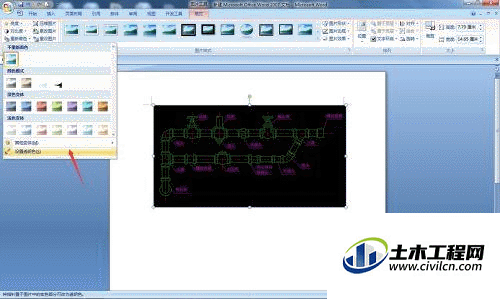
第4步
点击设置透明色(此时鼠标指针变成一根笔),点击图片的黑色背景,黑色背景就消失了
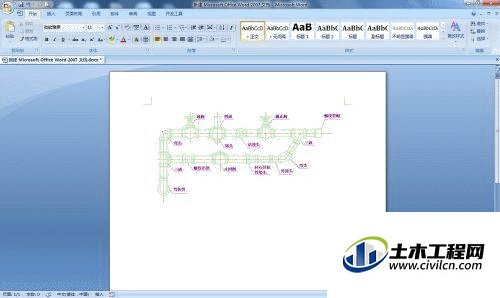
方法/步骤2
第1步
在CAD界面空白处单击右键,选择最后边的 “选项”---窗口

第2步
单击下边的“颜色”选项卡,单击“颜色”那里的倒三角,选择白色(PS:如果图纸线条的颜色很浅,背景变成白色可能就看不清了,此时把颜色换深一点的就可以了;再有这种方法保存之后,以后打开CAD背景可能都是白色,修改方法同上,把颜色里边的白色改为黑色就可以了)